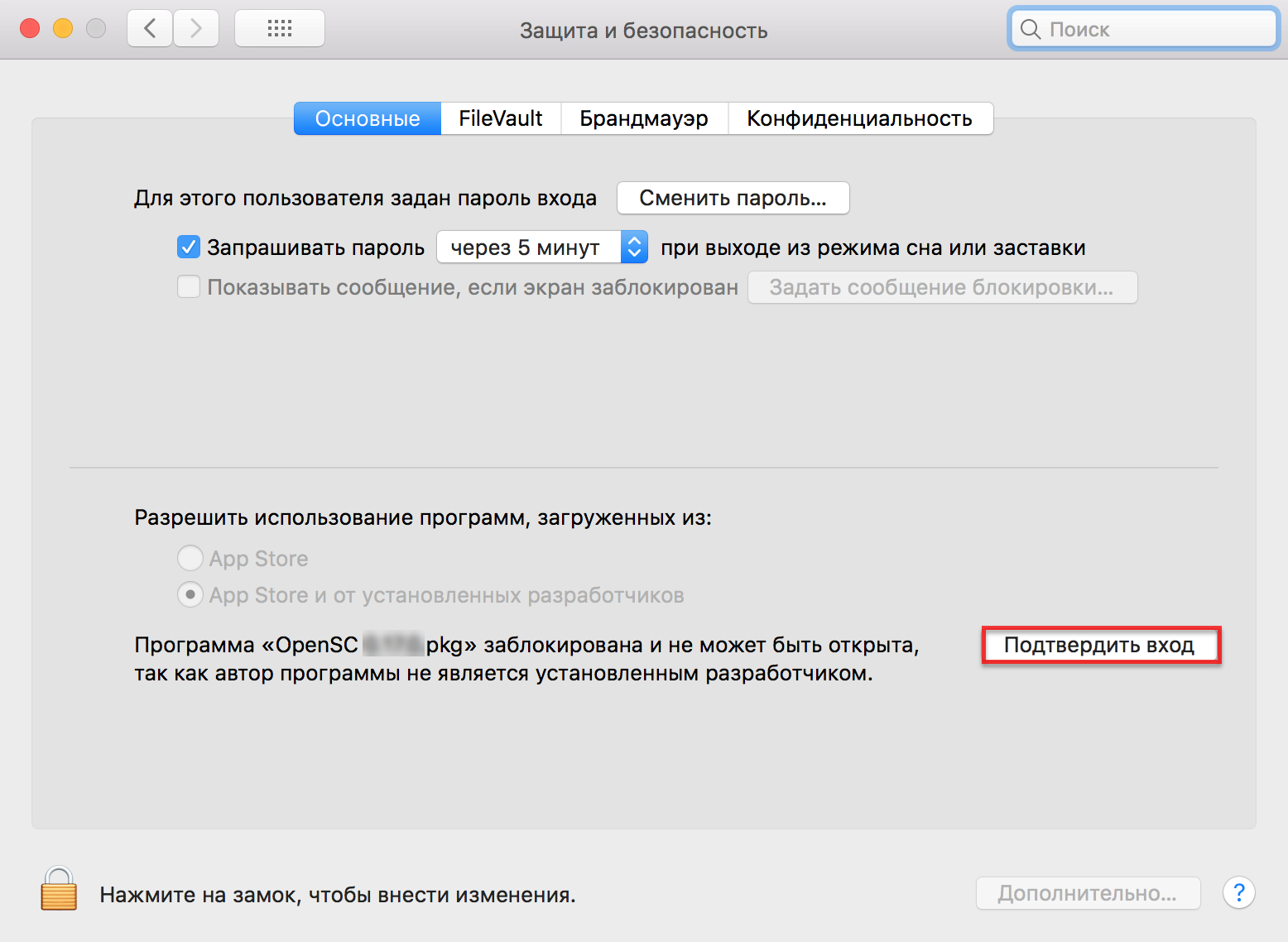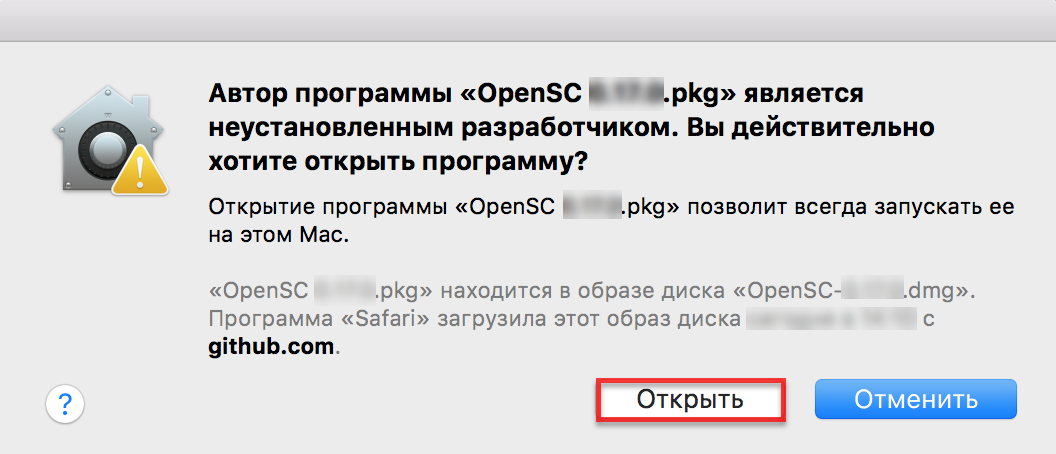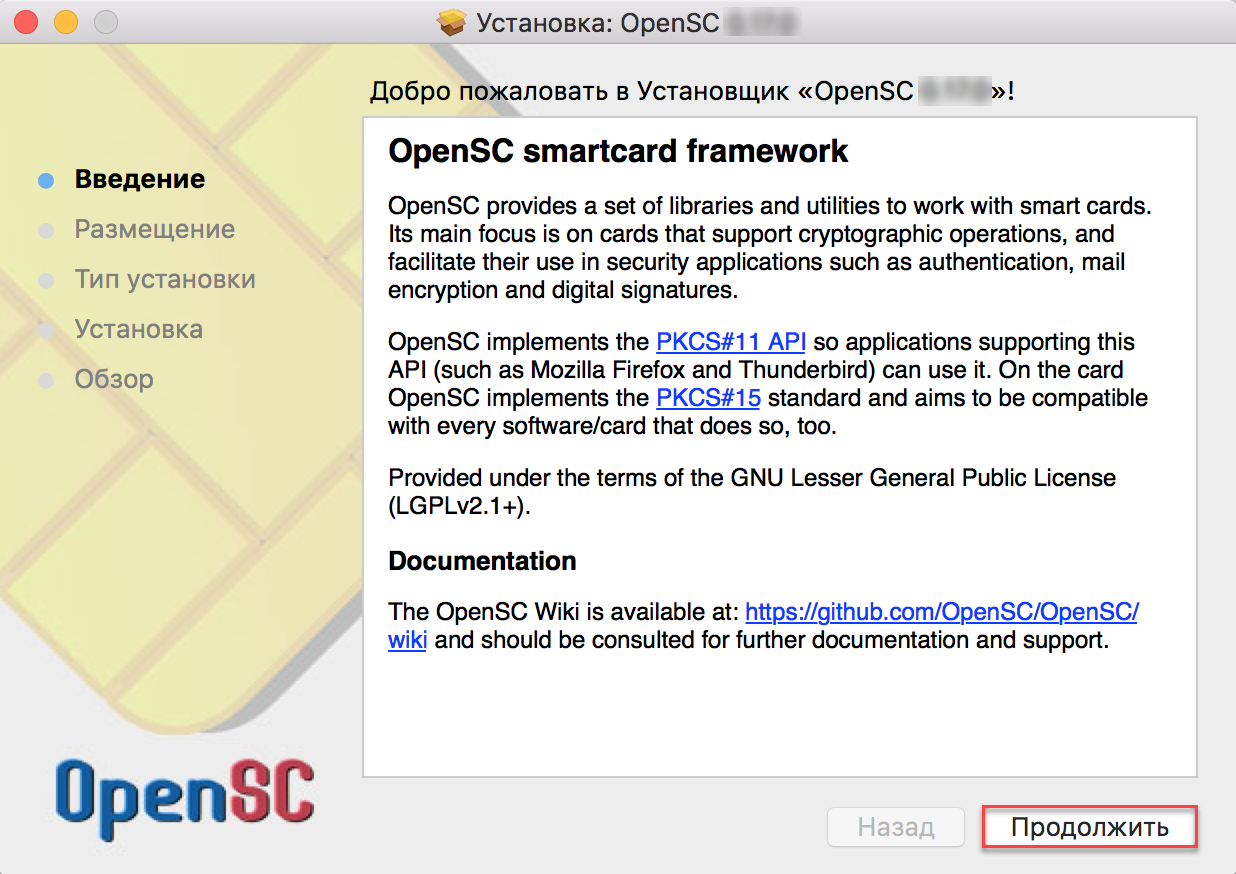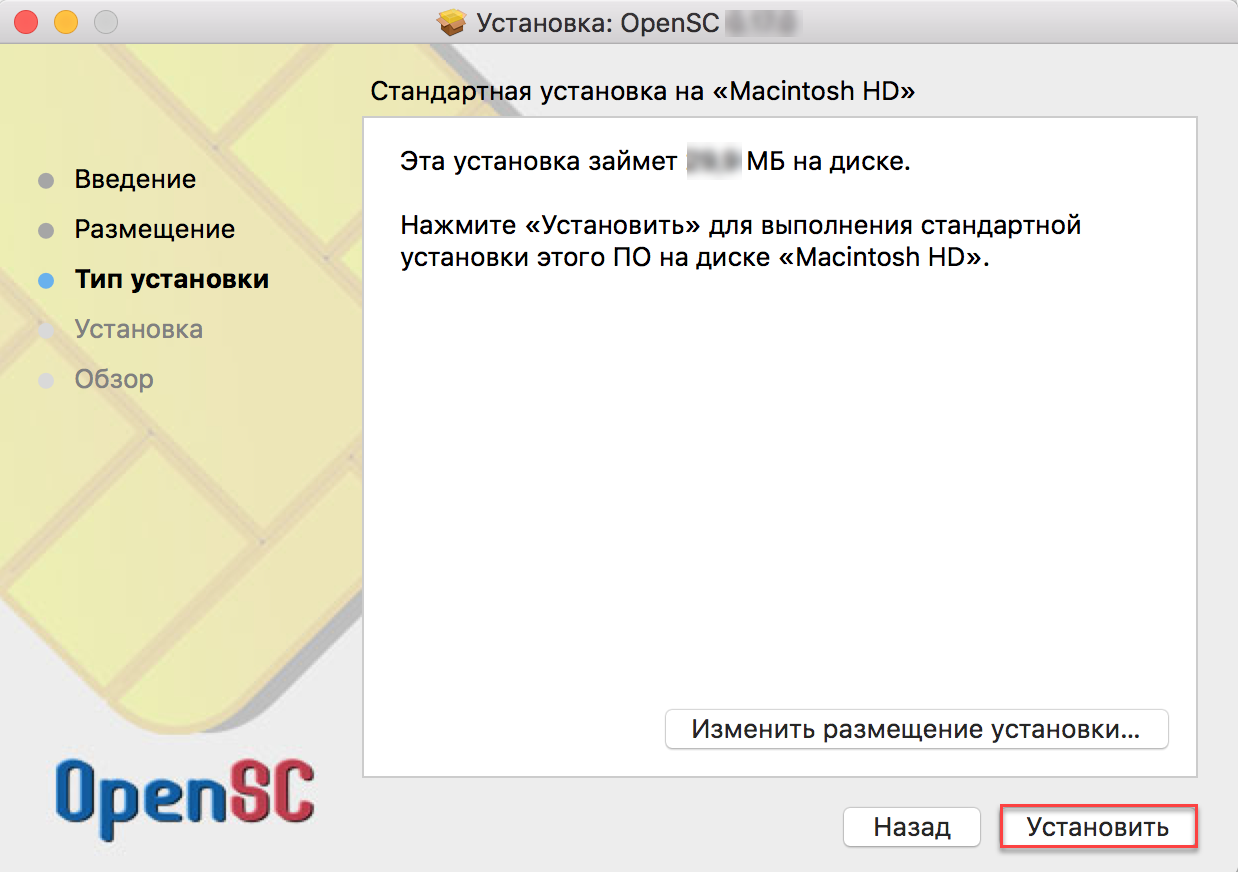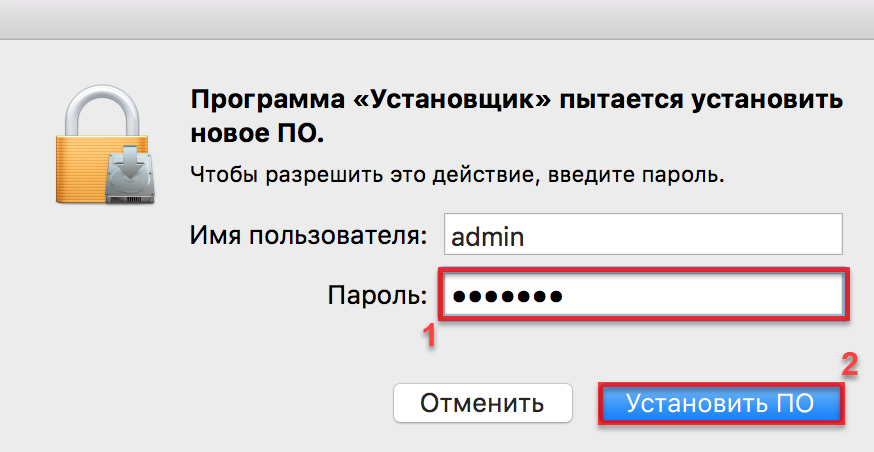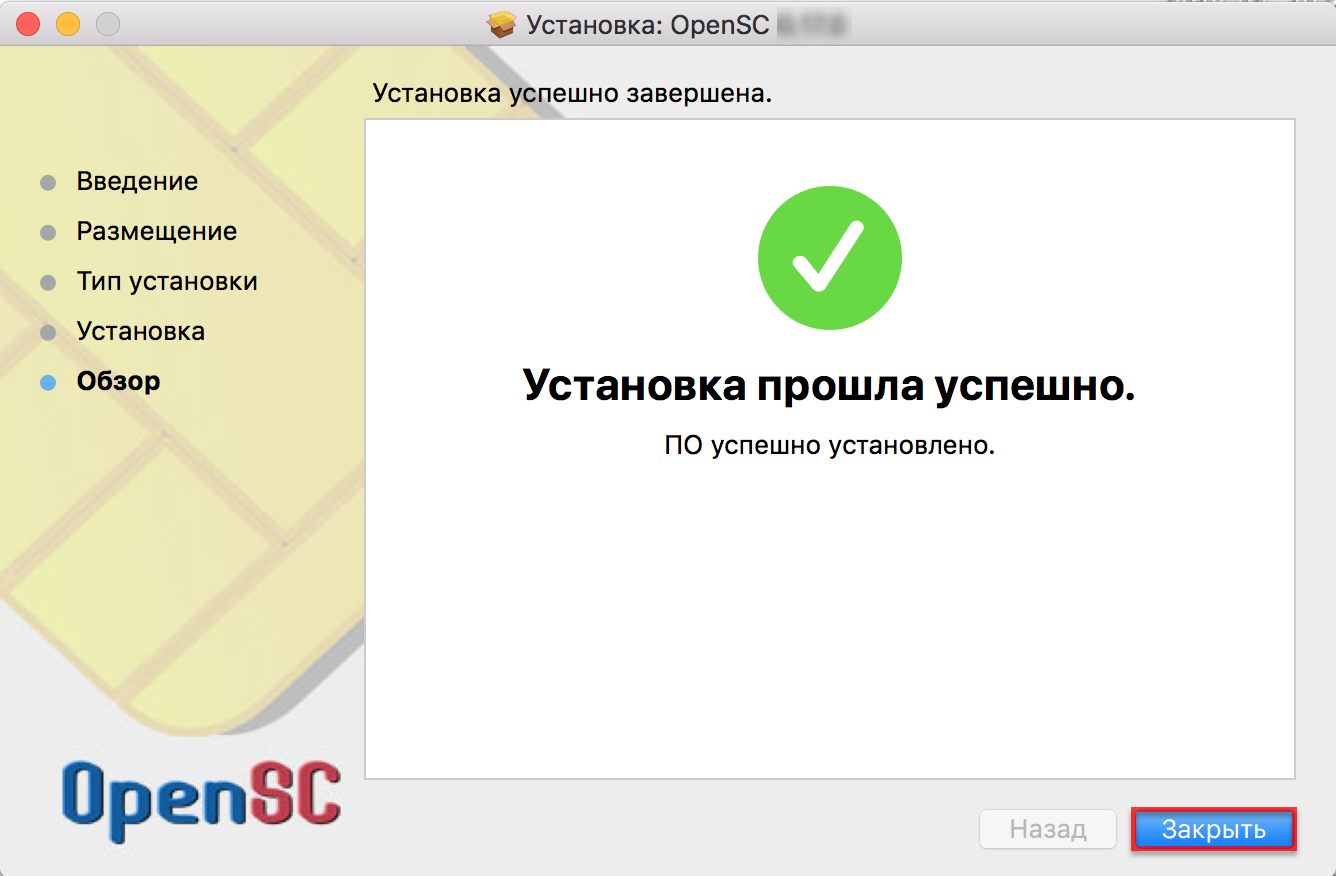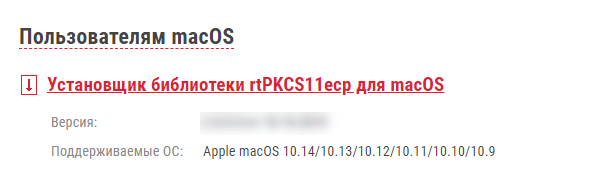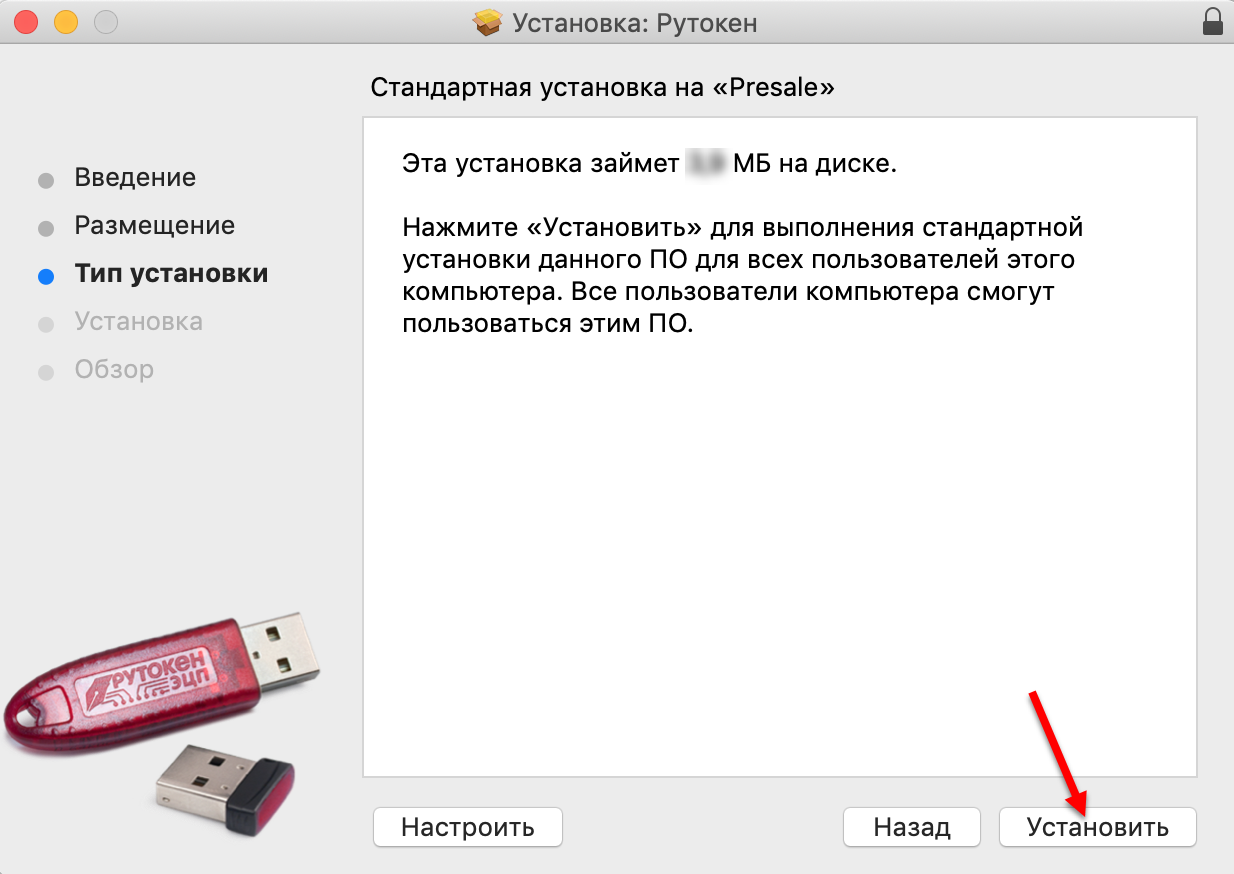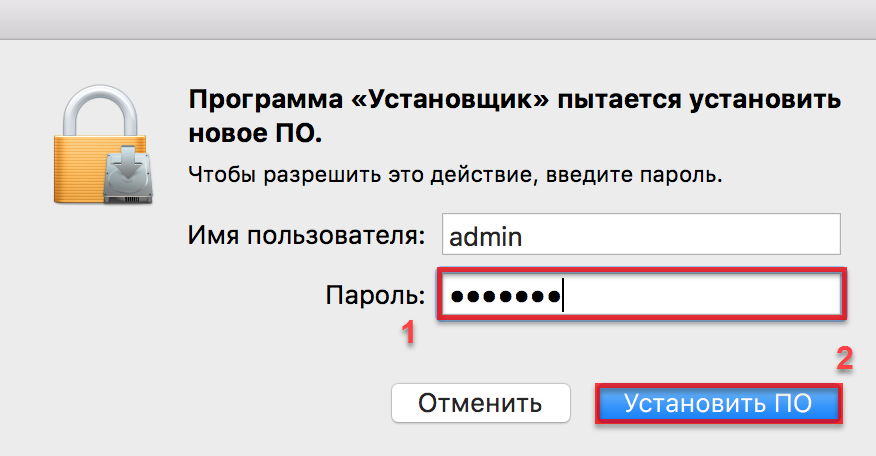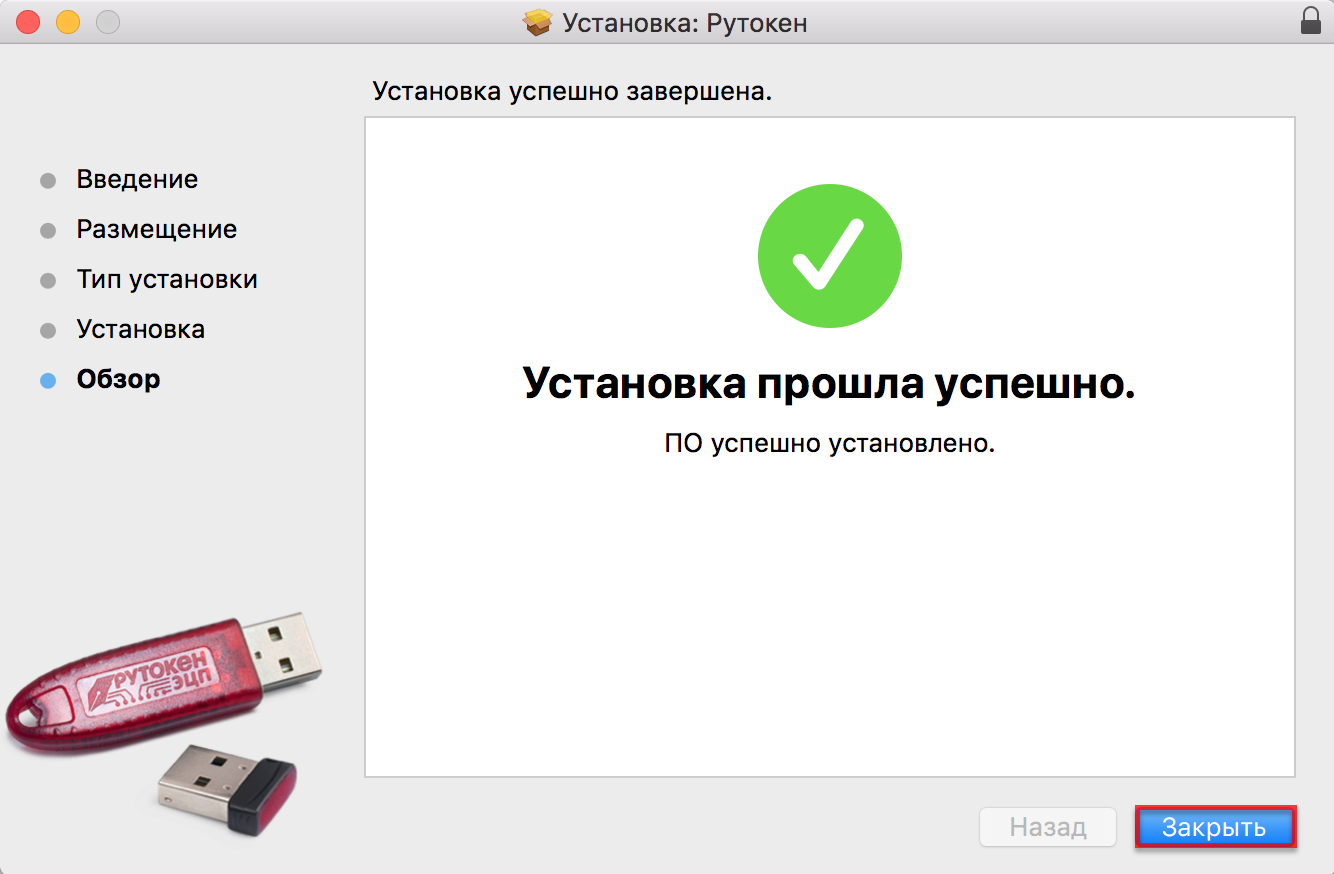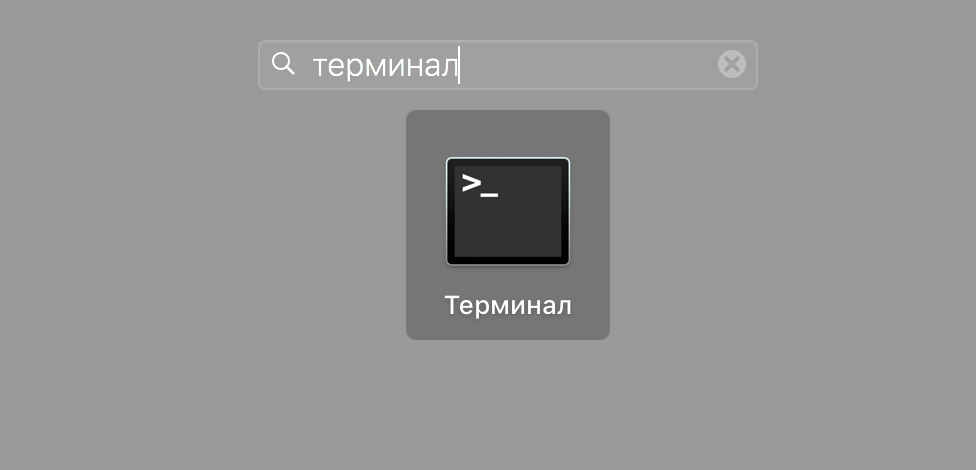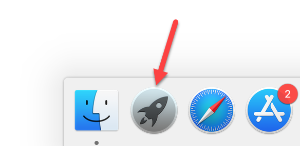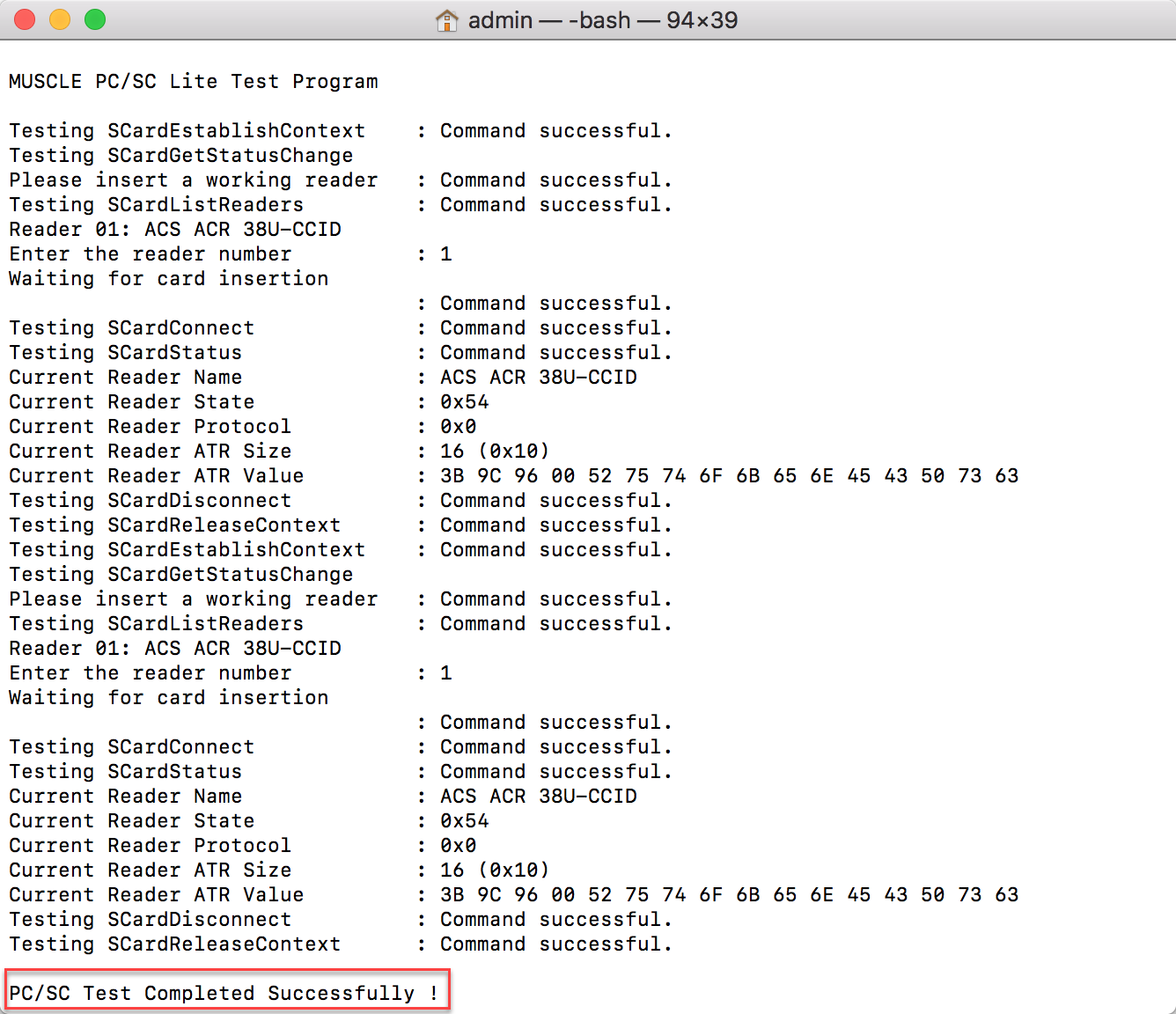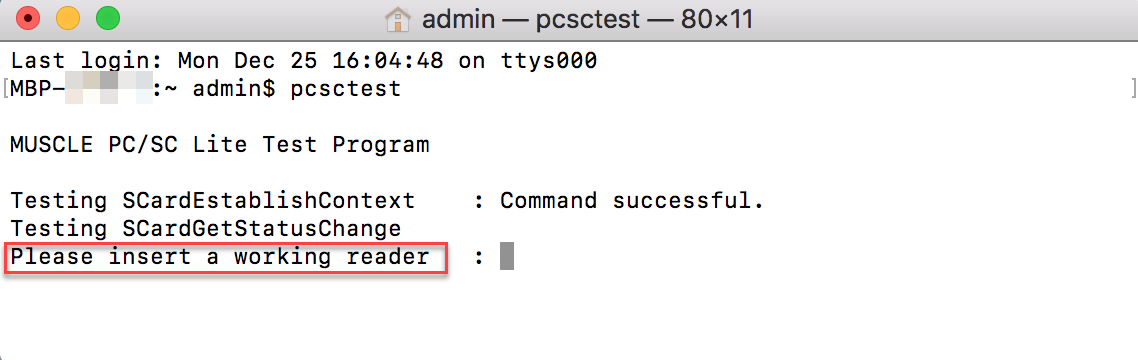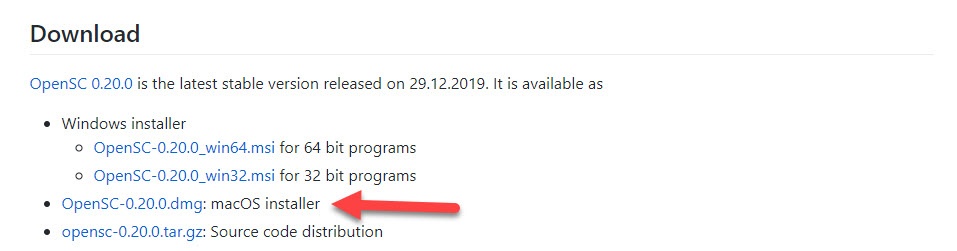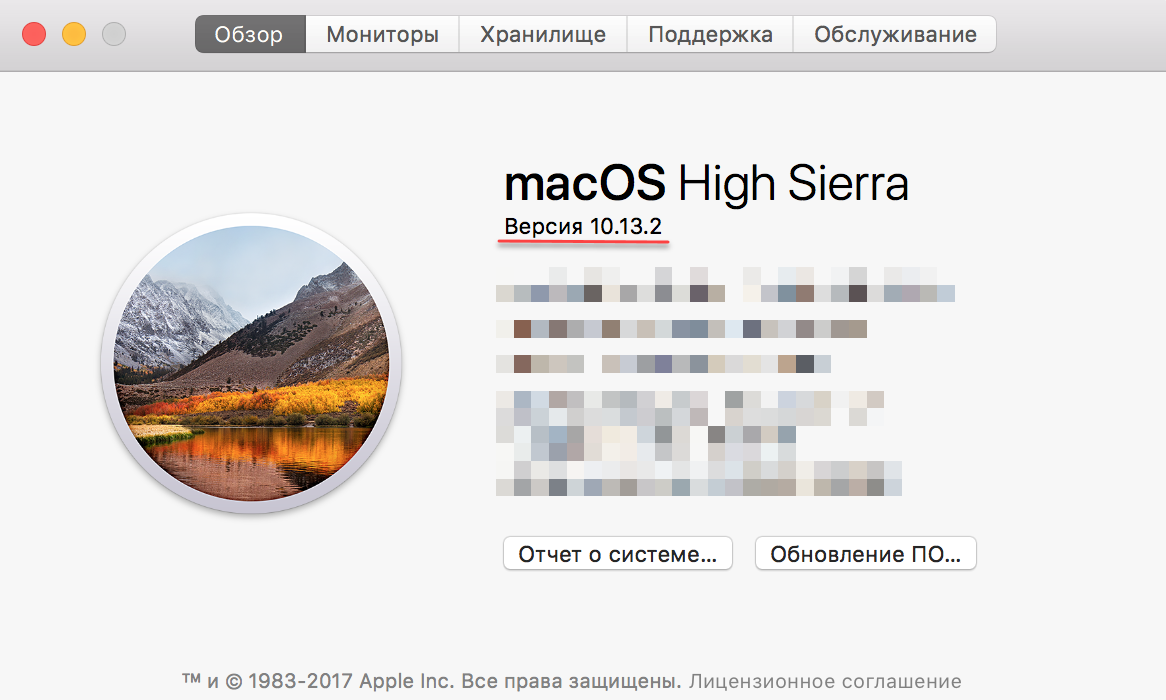...
Это означает, что считыватель для смарт-карт подключен корректно.
Определение названия модели смарт-карты
Перед запуском процесса определения названия модели смарт-карты:
...
https://github.com/OpenSC/OpenSC/wiki
Для установки пакета OpenSC:
- Запустите программу установки пакета OpenSC.
- В окне с уведомлением о том, что автор программы является неустановленным разработчиком нажмите Отменить.
- Выберите в меню Apple () пункт Системные настройки (System Preferences).
- Выберите настройку Защита и безопасность (Security & Privacy).
- Нажмите Подтвердить вход.
- Чтобы подтвердить открытие установочного пакета OpenSC нажмите Открыть.
- Снова запустите программу установки пакета OpenSC и нажмите Продолжить.
- Чтобы начать процесс установки нажмите Установить.
- В окне для ввода учетных данных укажите пароль пользователя и нажмите Установить ПО.
- После завершения процесса установки нажмите Закрыть. В результате пакет OpenSC будет установлен.
- Если после установки пакета необходимо остановить установщик, то нажмите Остановить.
Для того чтобы загрузить библиотеку PKCS#11 перейдите по указанной ссылке и выберите необходимую версию:
https://www.rutoken.ru/support/download/pkcs/
Для установки библиотеки PKCS#11библиотеки PKCS#11:
- Запустите программу установки библиотеки PKCS#11 и нажмите Продолжить.
- Чтобы запустить процесс установки нажмите Установить.
- В окне для ввода учетных данных укажите пароль пользователя и нажмите Установить ПО.
- После завершения процесса установки нажмите Закрыть. В результате библиотека PKCS#11 будет установлена.
- Если после установки библиотеки необходимо остановить установщик, то нажмите Остановить.
Для того чтобы определить путь до библиотеки librtpkcs11ecp.dylib:
...
- Откройте Терминал (Terminal).
Введите команду:
sudo find /usr -name librtpkcs11ecp.dylib
Нажмите Enter. В результате в окне Терминала отобразится путь до библиотеки librtpkcs11ecp.dylib.
Чтобы определить название модели смарт-карты, подключите ее к компьютеру и введите команду:
pkcs11-tool --module {A} -T...
В разделе token model отобразится название модели смарт-карты.
Проверка работы
...
смарт-карты в системе
Для проверки работы Рутокен ЭЦП:
- Подключите устройство к компьютеру.Откройте программу Launchpad.
В строке поиска введите слово "терминал" (terminal).
Откройте Терминал (Terminal).
Введите команду:
pcsctest
Нажмите Enter и введите цифру "1".
- Нажмите Enter и введите цифру "1".
- Нажмите Enter.
- Если отобразилось следующее сообщение:
Значит смарт-карта работает. - Если отобразилось сообщение:
Значит Рутокен ЭЦП не работает. Для решения данной проблемы перейдите в раздел Решение проблем с Рутокен ЭЦП в системе.
Изменение PIN-кода смарт-карты
Перед запуском процесса смены PIN-кода устройства:
- загрузите и установите пакет OpenSC;
- загрузите и установите библиотеку PKCS#11;
- определите путь до библиотеки librtpkcs11ecp.dylib.
Для того чтобы загрузить установочный пакет OpenSC перейдите по указанной ссылке и выберите необходимую версию:
https://github.com/OpenSC/OpenSC/wiki
Для установки пакета OpenSC запустите программу установки пакета и следуйте инструкциям, отображающимся на экране.
Для того чтобы загрузить библиотеку PKCS#11 перейдите по указанной ссылке и выберите необходимую
версию:
https://www.rutoken.ru/support/download/pkcs/
Для установки библиотеки PKCS#11 запустите программу установки библиотеки и следуйте инструкциям, отображающимся на экране.
Для того чтобы определить путь до библиотеки librtpkcs11ecp.dylib:
Откройте Терминал (Terminal).
Введите команду:
sudo find /usr -name librtpkcs11ecp.dylibНажмите Enter. В результате в окне Терминала отобразится путь до библиотеки librtpkcs11ecp.dylib.
Для изменения PIN-кода введите команду:
pkcs11-tool --module {A} --login --pin {B} --change-pin --new-pin {C}A — путь до библиотеки librtpkcs11ecp.dylib.
B — текущий PIN-код устройства.
C — новый PIN-код устройства.
В результате PIN-код устройства будет изменен.
Решение проблем с Рутокен ЭЦП в системе
Для начала определите версию операционной системы, которую вы используете. Для этого:
- Выберите в меню «Apple» () пункт «Об этом Mac» (About This Mac).
- На вкладке Обзор (Overview) отображается версия операционной системы.
Если вы используюте версию 10.7 и выше, то устройство семейства Рутокен ЭЦП должно определяться системой автоматически. В таком случае проверьте корректно ли подключено устройство к компьютеру и снова повторите процедуру Проверка работы Рутокен ЭЦП в системе.
Если вы используете версию ниже чем 10.7, то необходимо изменить конфигурационный файл и перезагрузить систему.
| Warning |
|---|
Будьте очень внимательны при работе с конфигурационным файлом info.plist |
Для изменения конфигурационного файла:
- Откройте Терминал (Terminal).
Откройте конфигурационный файл. Для этого введите команду:
sudo nano /usr/libexec/SmartCardServices/drivers/ifd-ccid.bundle/Contents/Info.plist- В конфигурационный файл добавьте следующие строки:
в массив <key>ifdVendorID</key> строку <string>0x0A89</string>;
в массив <key>ifdProductID</key> строку <string>0x0030</string>.
в массив <key>ifdFriendlyName</key> строку <string>Aktiv Rutoken ECP</string>.
- Перезагрузите систему.
После этого снова проверьте работу устройства в системе, а именно повторите процедуру Проверка работы Рутокен ЭЦП в системе.
Работа со смарт-картой на мобильном устройстве
...